MS Word 365 – Niveau intermédiaire
OBJECTIFS
À la fin de la formation, les participants auront acquis les connaissances intermédiaires qui sont nécessaires afin d’utiliser ce logiciel de traitement de texte. Ils seront en mesure de créer des documents, de changer la police et la taille, d’effectuer la mise en page, de gérer les documents ayant plusieurs pages et d’améliorer la présentation de ceux-ci.
Ils apprendront comment utiliser ce logiciel dans le nuage (Cloud Computing) et le travail en équipe.
CLIENTÈLE VISÉE
Tout public
PRÉALABLES
Avoir suivi la formation de niveau débutant
PLAN DE FORMATION
- Création et modification de tableaux
- Tableaux
- Créer un tableau
- Dessiner un tableau
- Appliquer une mise en forme rapide
- Modification d’un tableau
- Effectuer des sélections dans un tableau
- Insérer des rangs ou des colonnes
- Supprimer des rangs, des colonnes ou un tableau
- Modifier la taille d’un tableau
- Ajuster la taille du tableau
- Modifier la largeur des colonnes à l’aide de la souris
- Préciser la largeur des colonnes
- Adapter la largeur d’une colonne à sa donnée la plus longue
- Uniformiser la largeur des colonnes
- Modifier la hauteur d’un rang à l’aide de la souris
- Préciser la hauteur des rangs
- Uniformiser la hauteur des rangs
- Modifier l’espacement entre les cellules
- Modifier les marges de toutes les cellules d’un tableau
- Modifier les marges d’une seule cellule
- Fusionner des cellules
- Fractionner des cellules
- Modifier l’orientation du contenu des cellules
- Modifier l’alignement d’une cellule
- Tableaux
- Position et mise en forme des tableaux
- Déplacement et copie de données
- Bordure et trame de fond
- Appliquer des bordures
- Appliquer une bordure existante
- Supprimer une bordure
- Appliquer une trame de fond
- Position du tableau
- Déplacer un tableau
- Préciser la position horizontale ou verticale d’un tableau
- Distancer le texte autour du tableau
- Imbriquer un tableau
- Rang d’en-tête
- Protection de rangs
- Conserver ensemble des lignes d’un rang
- Conserver ensemble des rangs
- En-tête, pied de page et pagination
- En-tête et pied de page
- Créer un en-tête ou pied de page
- Modifier un en-tête ou pied de page
- Supprimer un en-tête ou pied de page
- Créer un en-tête ou pied de page de toutes pièces
- Modifier la position verticale de l’en-tête ou du pied de page dans un document d’une seule section
- Créer un en-tête et un pied de page pour une section précise
- Rétablir la liaison entre les sections
- Pagination
- Paginer un document
- Modifier le format du numéro de page
- Changer le numéro de départ de la pagination
- Imprimer des pages numérotées
- Supprimer la pagination
- En-tête et pied de page
- Enveloppes et étiquettes
- Enveloppes
- Étiquettes
- Produire des étiquettes identiques
- Produire des étiquettes différentes
- Produire une seule étiquette
- Créer un format d’étiquette
- Supprimer un format d’étiquette personnalisé
- Fusion et publipostage
- Fusion
- Création d’un fichier de données
- Créer un fichier de données sous forme de tableau
- Créer un fichier de données de type Access
- Création du document principal
- Lancement de la fusion
- Étiquette et enveloppes de publipostage
- Création de listes à l’aide de la fusion
- Modification d’un fichier de données
- Colonnes de texte
- Colonnes de texte
- Créer des colonnes de largeur identique
- Créer des colonnes de largeur différente
- Équilibrer le texte dans les colonnes
- Désactiver des colonnes de texte
- Modifier une mise en colonnes
- Modifier la largeur des colonnes et de l’espacement à l’aide de la règle
- Modifier la largeur des colonnes sans modifier l’espacement
- Obtenir des colonnes parallèles
- Colonnes de texte
- Notes de bas de page et de fin de document
- Créer une note de bas de page
- Créer une note de fin de document
- Modifier le contenu d’une note
- Supprimer une note
- Numérotation automatique hiérarchisée
- Numéroter automatiquement des paragraphes
- Appliquer une numérotation à des paragraphes déjà saisis
- Remplacer un modèle de numérotation
- Position des retraits d’une numérotation
- Ajuster la position des retraits d’une numérotation non rattachée à des styles
- Ajuster la position des retraits d’une numérotation rattachée à des styles
- Personnalisation d’une numérotation
Communiquez avec nous pour plus d’informations :
450-667-3934 Envoyer un courriel
Nos services de formation sont agréés par le ministère de l’Emploi et de la Solidarité sociale, et assujettis à la loi des compétences de la main d’œuvre sur la formation. Veuillez trouver l’information complète sur le site Internet suivant :
http://emploiquebec.net/entreprises/formation/loi-competences/index.asp
Étant un organisme agréé Emploi-Québec, nous sommes en mesure de compléter tous les documents nécessaires pour vous. De plus, nous nous occupons de trouver la personne ressource chez Emploi-Québec !
N’attendez pas la fin de votre année financière pour planifier vos activités de formation !